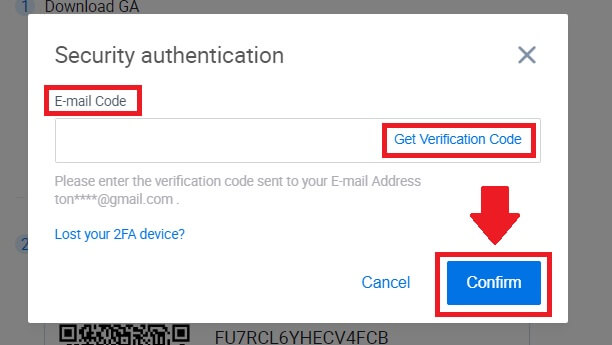Kako se prijaviti v HTX
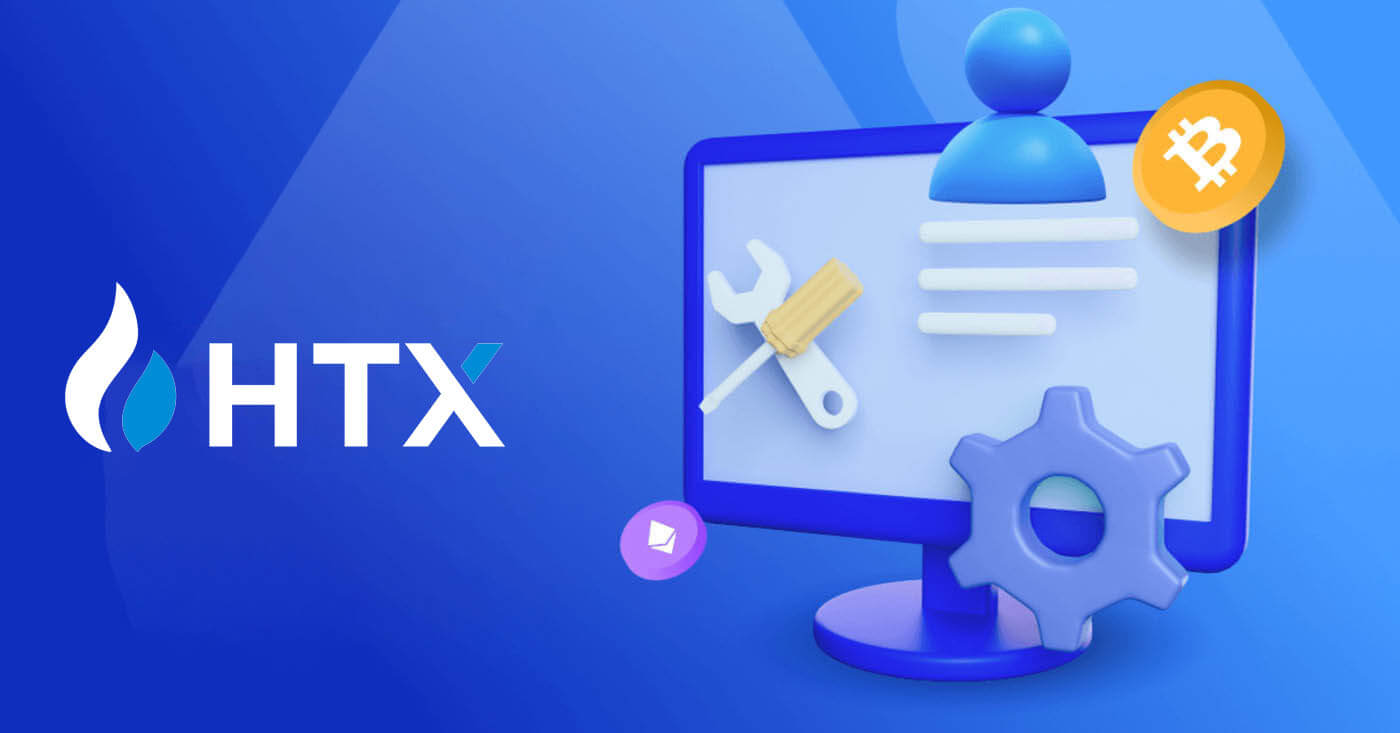
Kako se prijaviti v HTX s svojo e-pošto in telefonsko številko
1. Pojdite na spletno mesto HTX in kliknite [Prijava].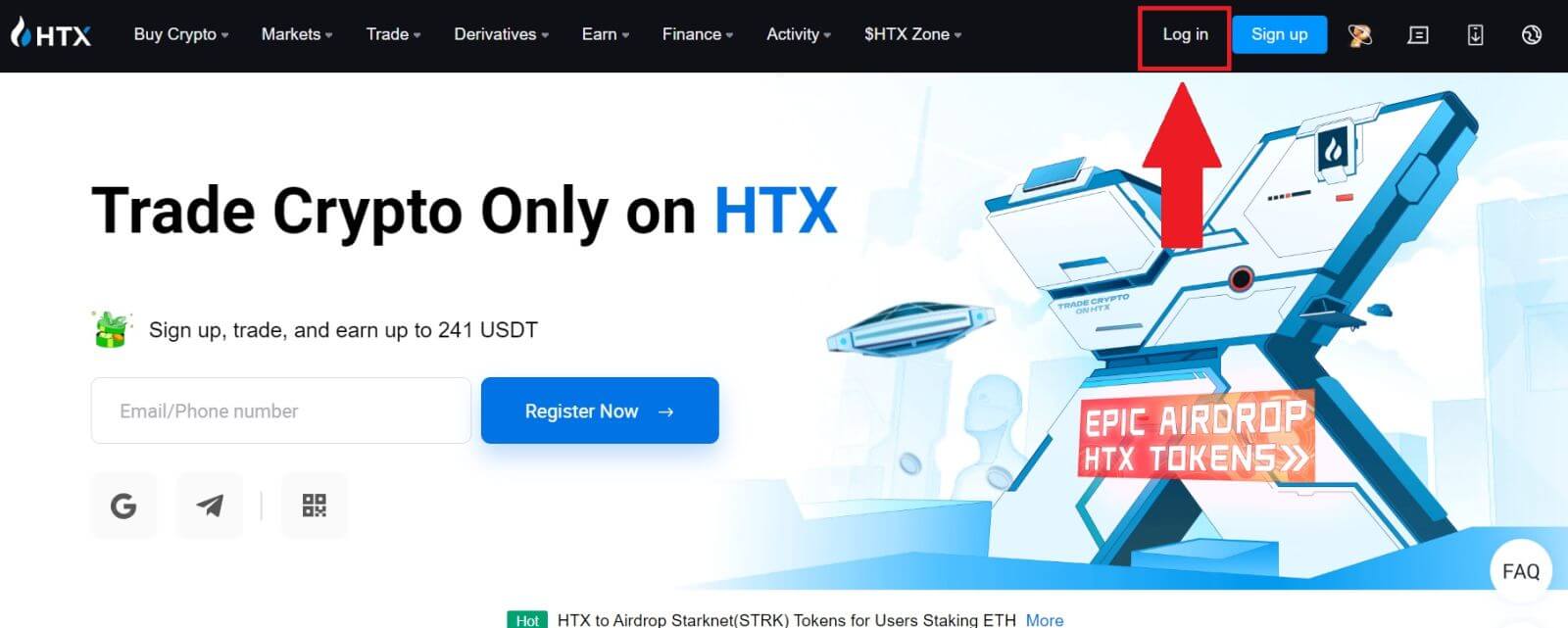
2. Izberite in vnesite svojo e-pošto/telefonsko številko , vnesite varno geslo in kliknite [Prijava].
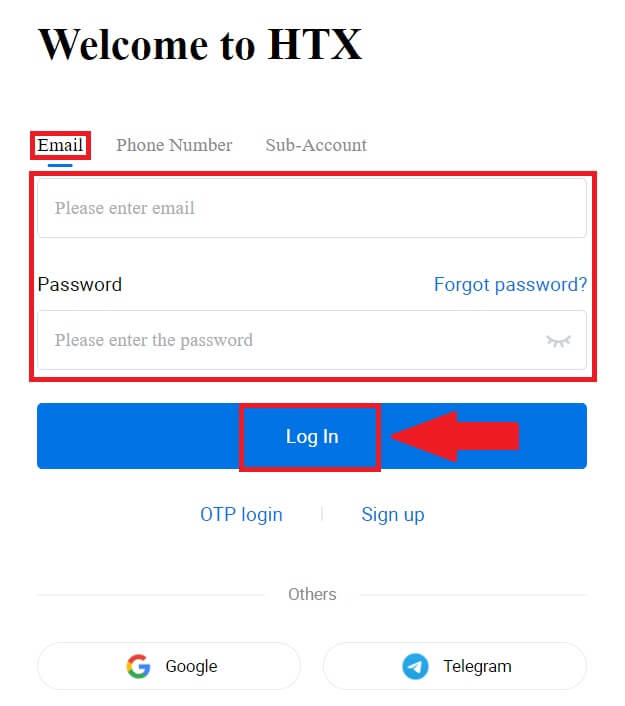
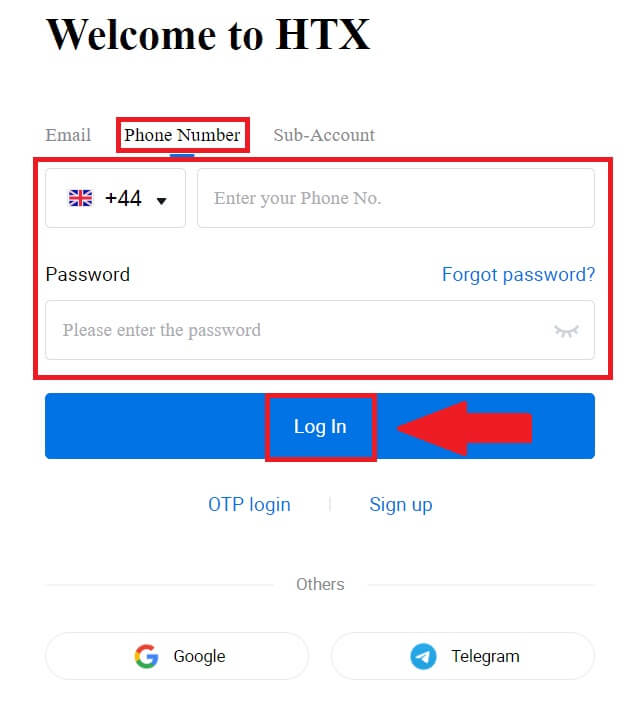
3. Kliknite [Kliknite za pošiljanje] , da prejmete 6-mestno potrditveno kodo na vaš e-poštni naslov ali telefonsko številko. Vnesite kodo in kliknite [Potrdi] za nadaljevanje.
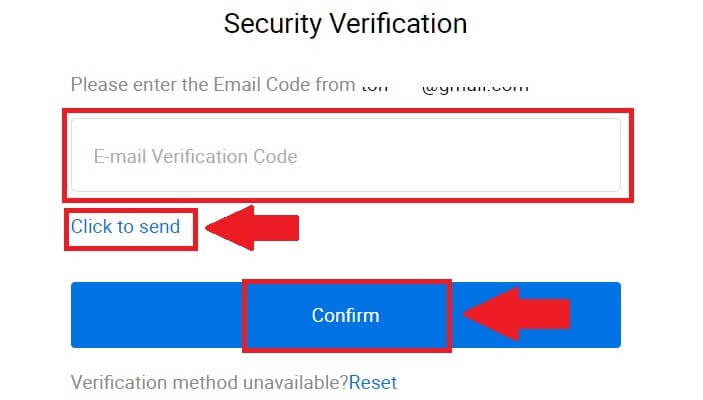
4. Ko vnesete pravilno kodo za preverjanje, lahko uspešno uporabljate svoj račun HTX za trgovanje.
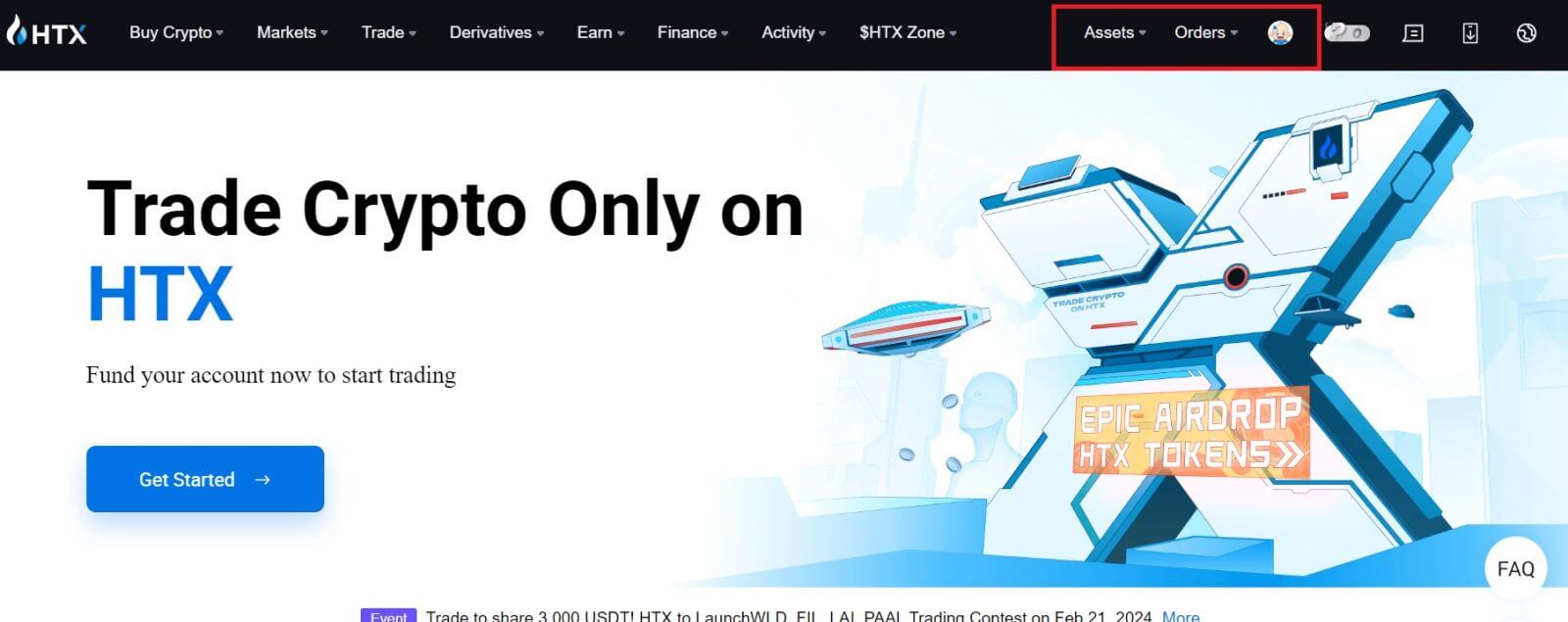
Kako se prijaviti v HTX z Google Računom
1. Pojdite na spletno mesto HTX in kliknite [Prijava].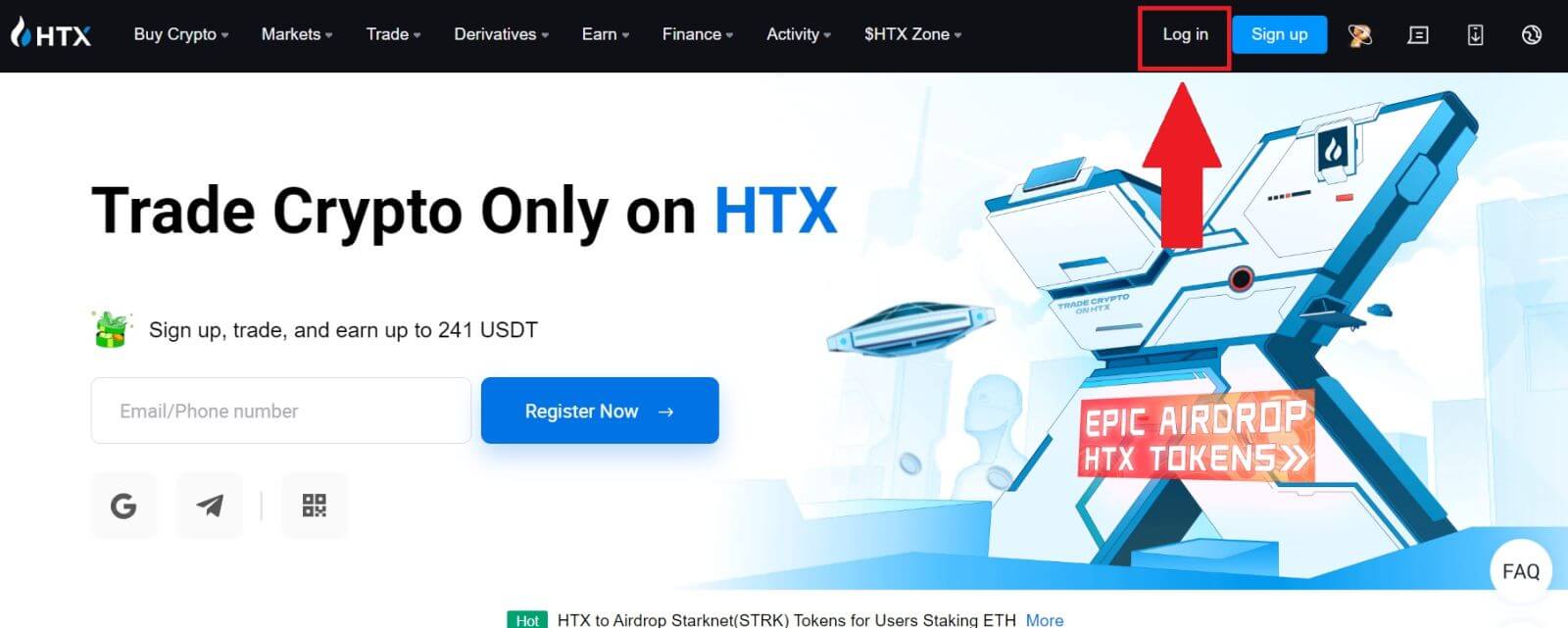
2. Na strani za prijavo boste našli različne možnosti prijave. Poiščite in izberite gumb [Google] .
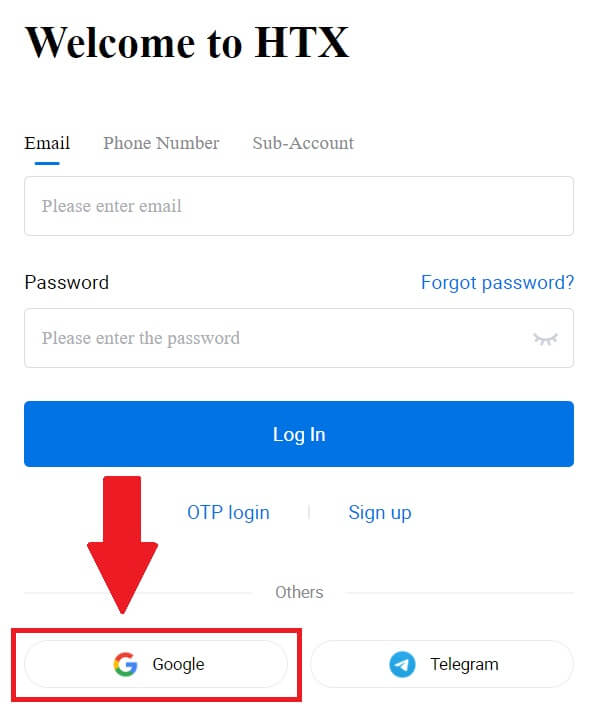 3. Pojavilo se bo novo okno ali pojavno okno, vnesite Google račun, v katerega se želite prijaviti, in kliknite [Naprej].
3. Pojavilo se bo novo okno ali pojavno okno, vnesite Google račun, v katerega se želite prijaviti, in kliknite [Naprej].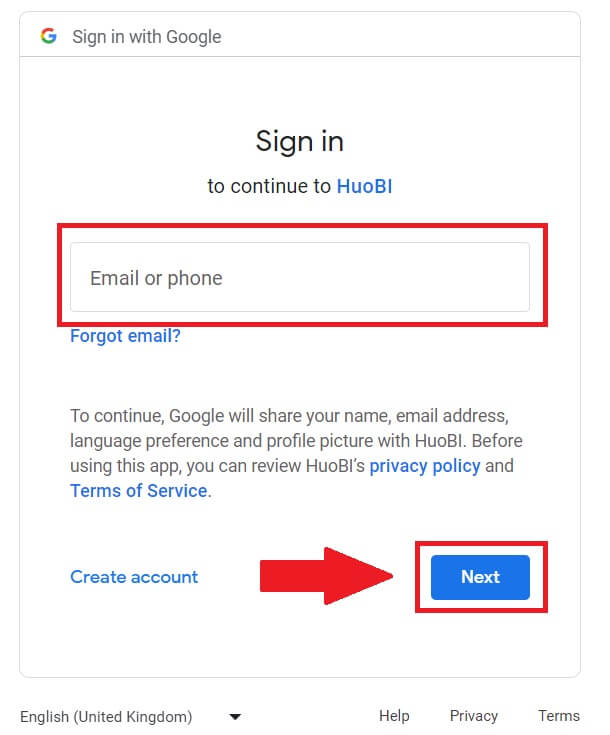
4. Vnesite svoje geslo in kliknite [Naprej].
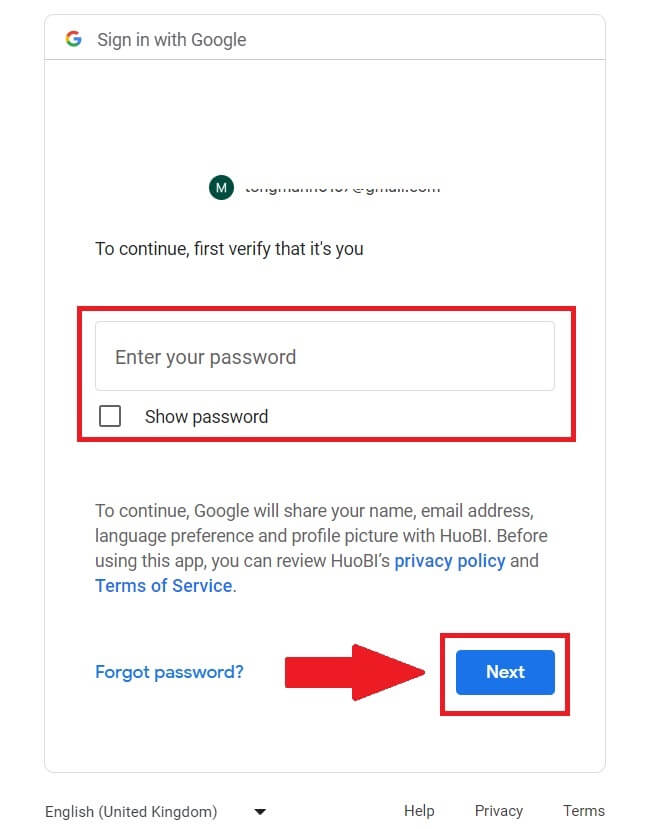
5. Preusmerjeni boste na povezovalno stran, kliknite [Poveži izhodni račun].
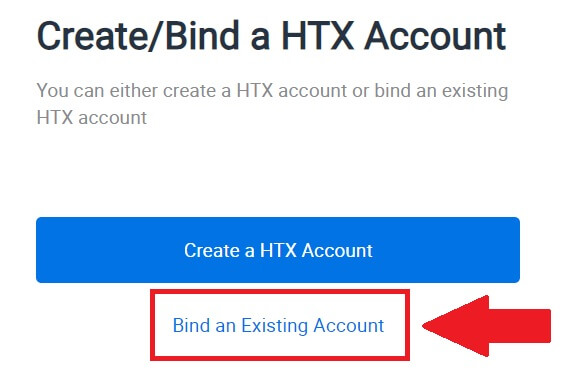
6. Izberite in vnesite svojo e-pošto/telefonsko številko in kliknite [Naprej] .
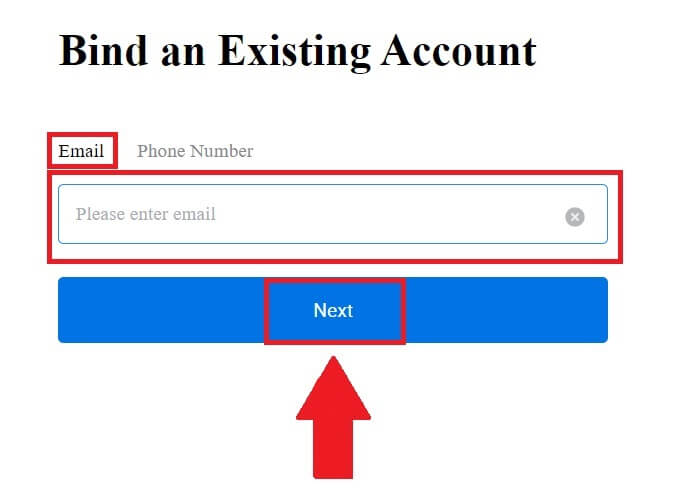
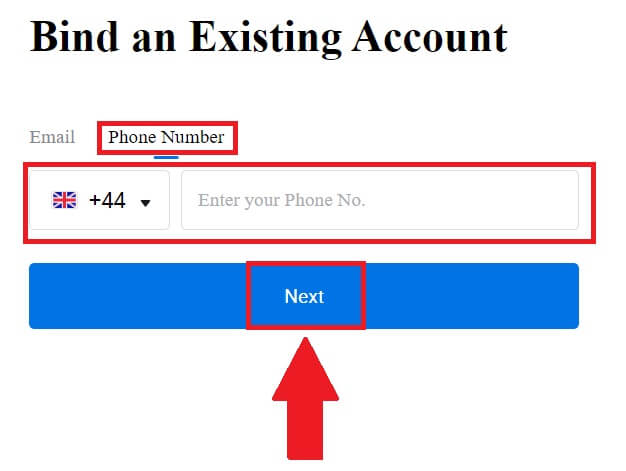
7. Na vaš e-poštni naslov ali telefonsko številko boste prejeli 6-mestno kodo za preverjanje. Vnesite kodo in kliknite [Potrdi].
Če niste prejeli nobene potrditvene kode, kliknite [Ponovno pošlji] .
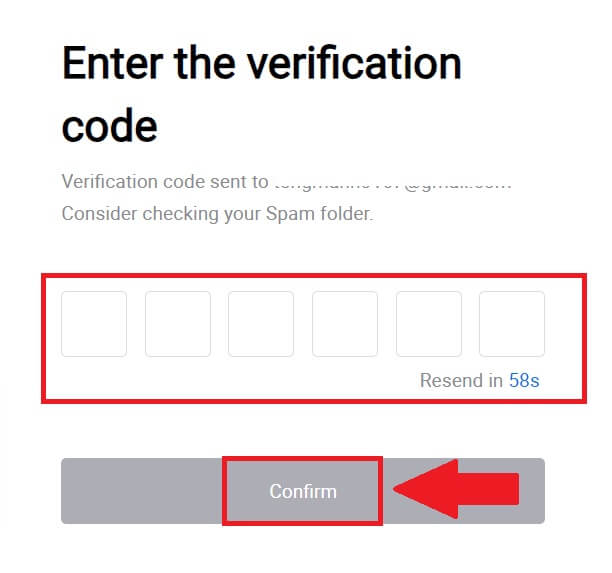
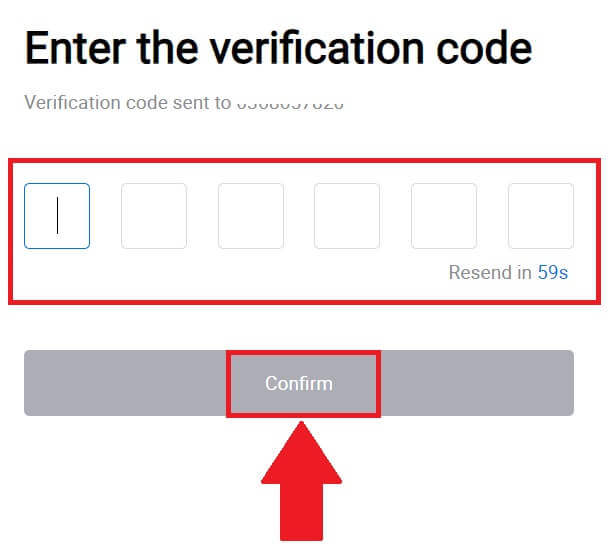 8. Vnesite svoje geslo in kliknite [Potrdi].
8. Vnesite svoje geslo in kliknite [Potrdi].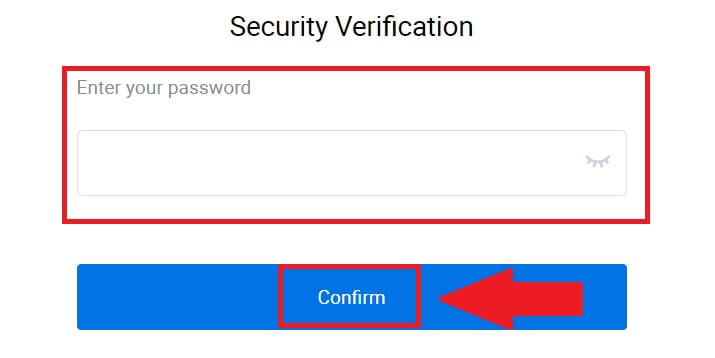
9. Ko vnesete pravilno geslo, lahko uspešno uporabljate svoj račun HTX za trgovanje. 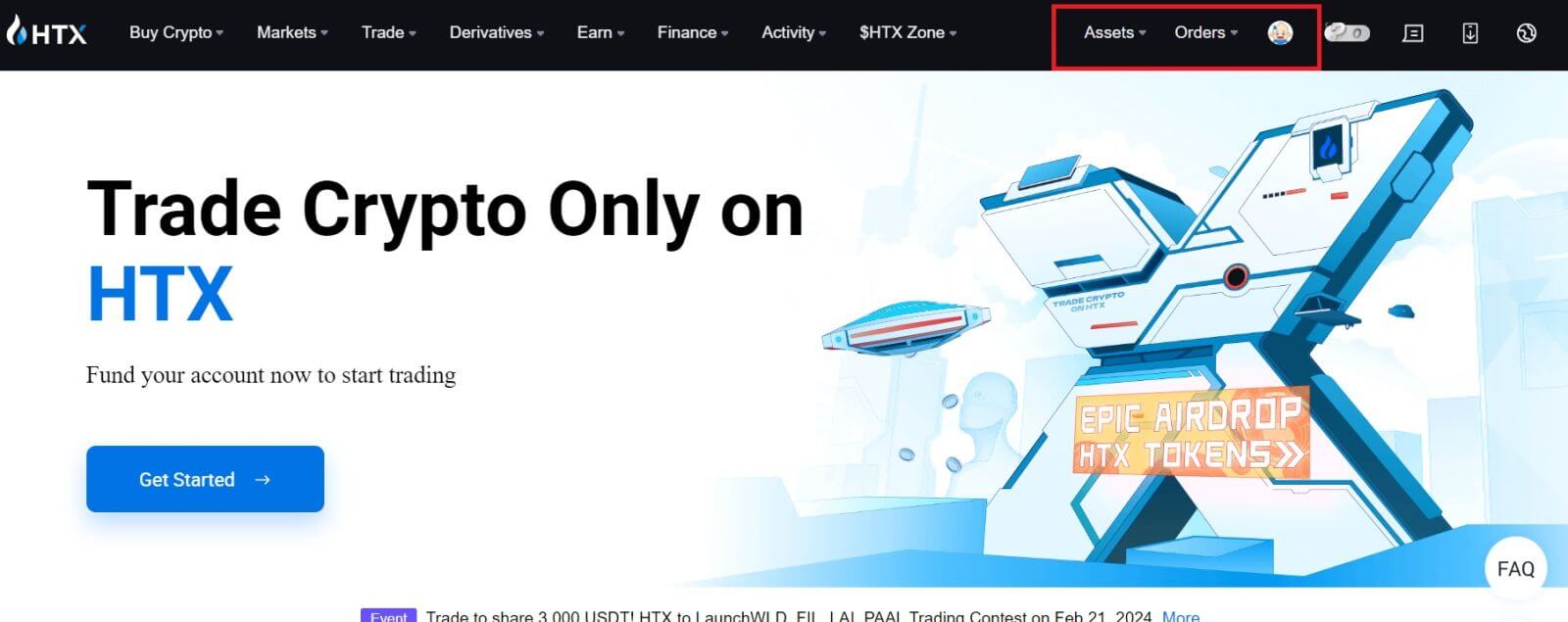
Kako se prijaviti v HTX z računom Telegram
1. Pojdite na spletno mesto HTX in kliknite [Prijava].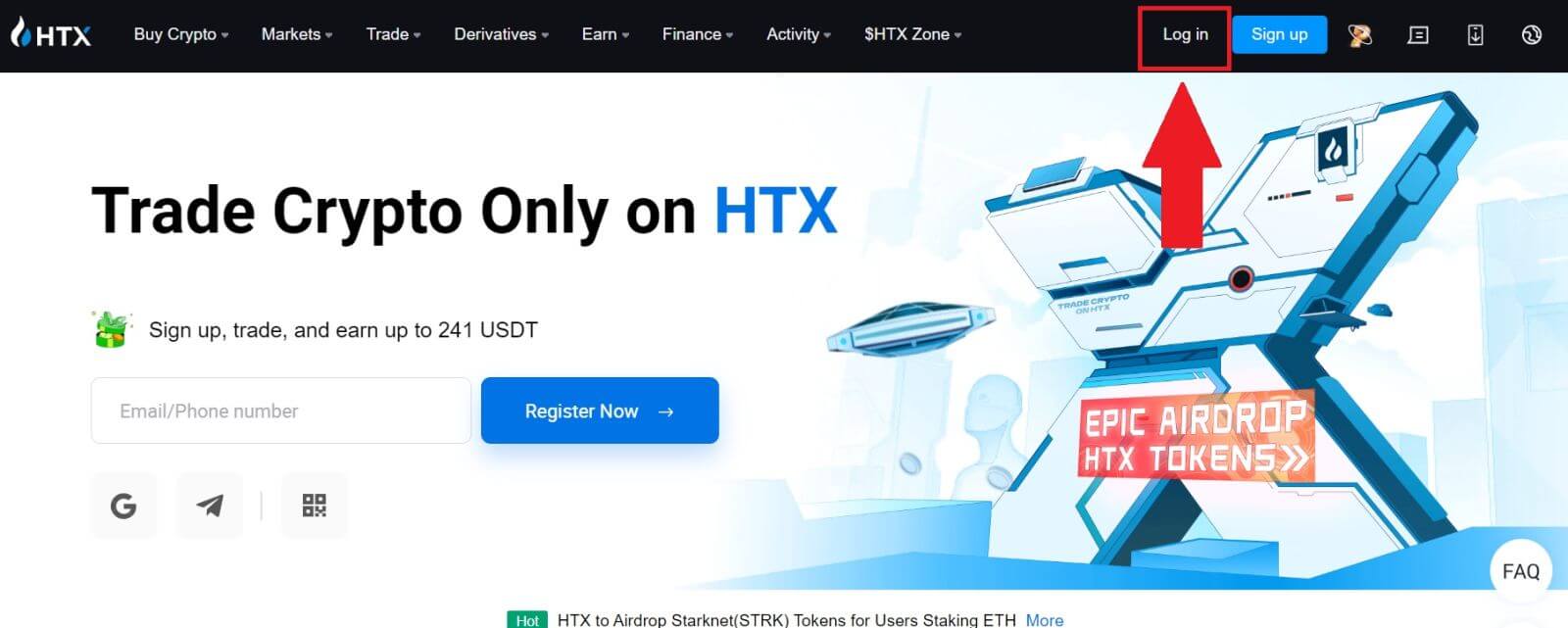
2. Na strani za prijavo boste našli različne možnosti prijave. Poiščite in izberite gumb [Telegram] . 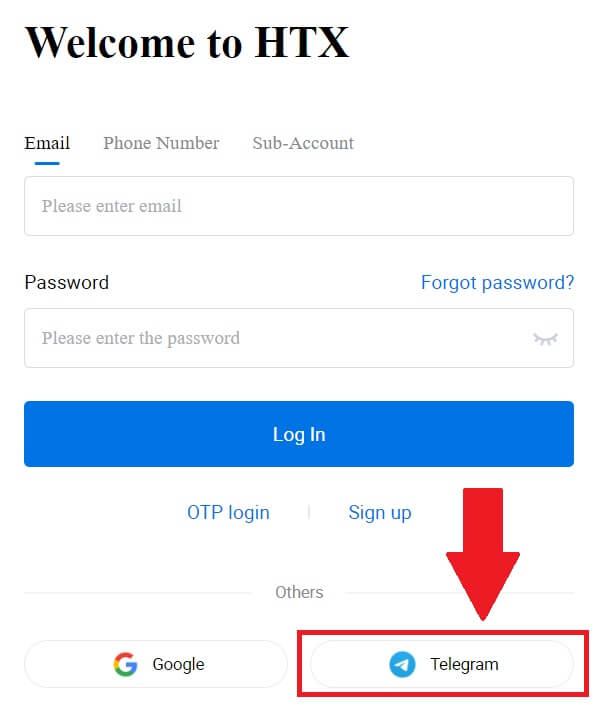 3. Pojavilo se bo pojavno okno. Vnesite svojo telefonsko številko za prijavo v HTX in kliknite [NAPREJ].
3. Pojavilo se bo pojavno okno. Vnesite svojo telefonsko številko za prijavo v HTX in kliknite [NAPREJ].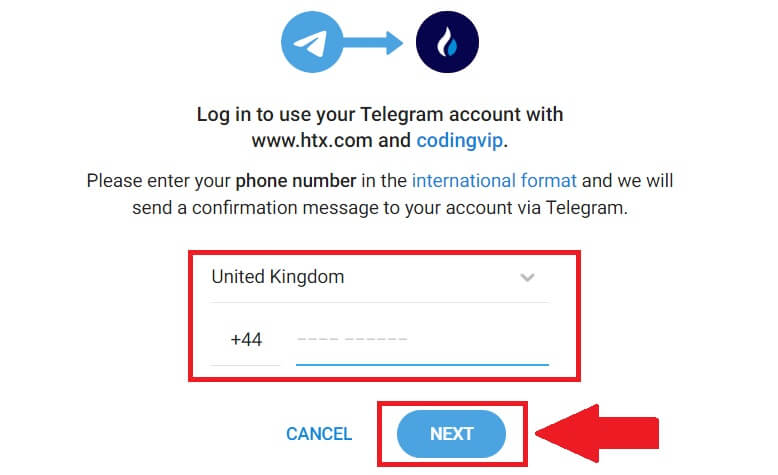
4. Zahtevo boste prejeli v aplikaciji Telegram. Potrdite to zahtevo. 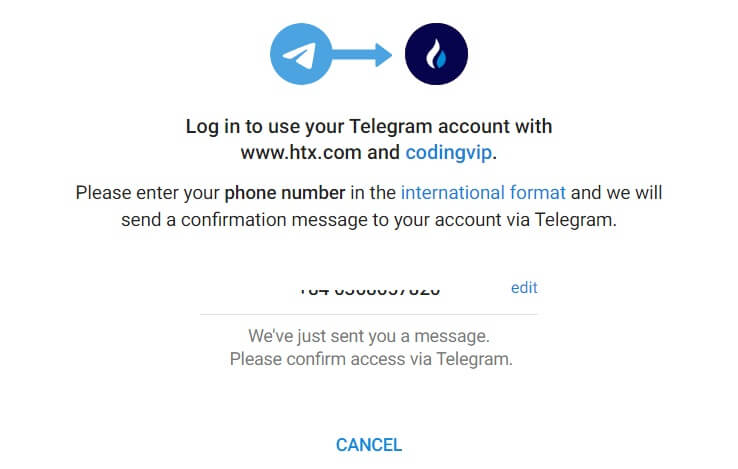
5. Kliknite [SPREJMI] , da nadaljujete s prijavo za HTX s poverilnico Telegram.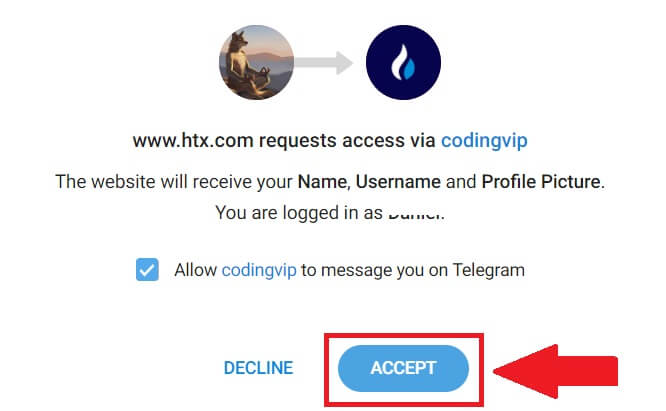
6. Preusmerjeni boste na povezovalno stran, kliknite [Poveži izhodni račun].
7. Izberite in vnesite svojo e-pošto/telefonsko številko in kliknite [Naprej] . 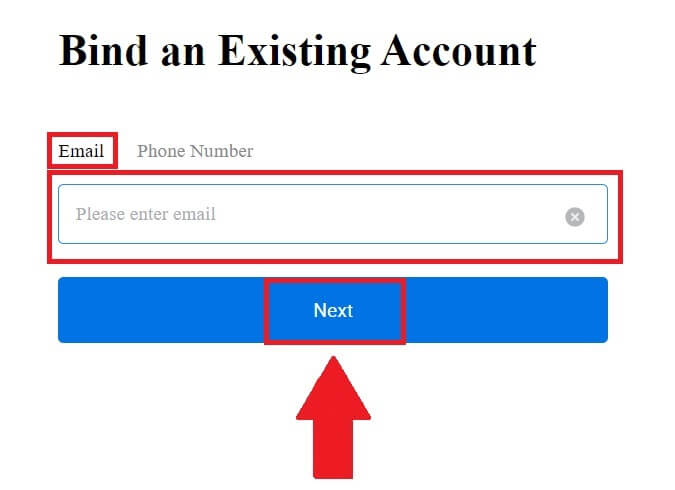
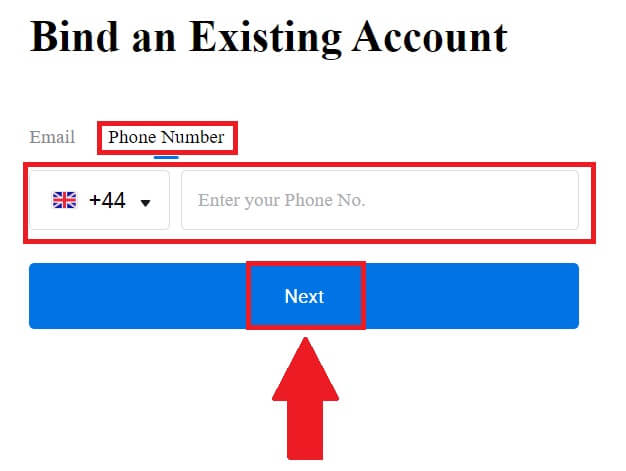
8. Na vaš e-poštni naslov ali telefonsko številko boste prejeli 6-mestno kodo za preverjanje. Vnesite kodo in kliknite [Potrdi].
Če niste prejeli nobene potrditvene kode, kliknite [Ponovno pošlji] . 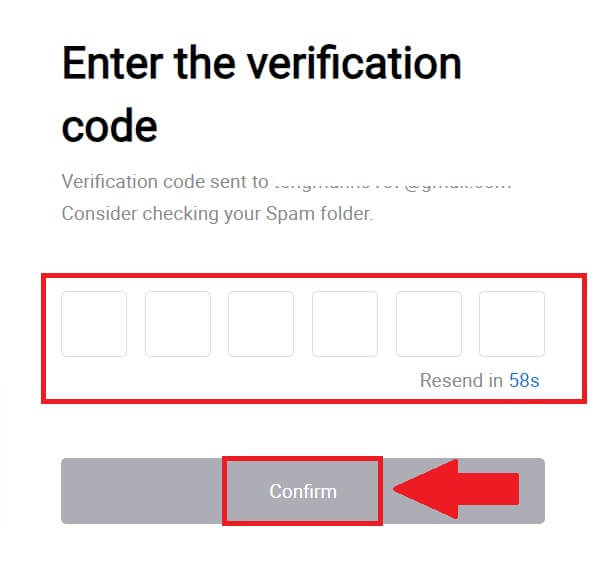
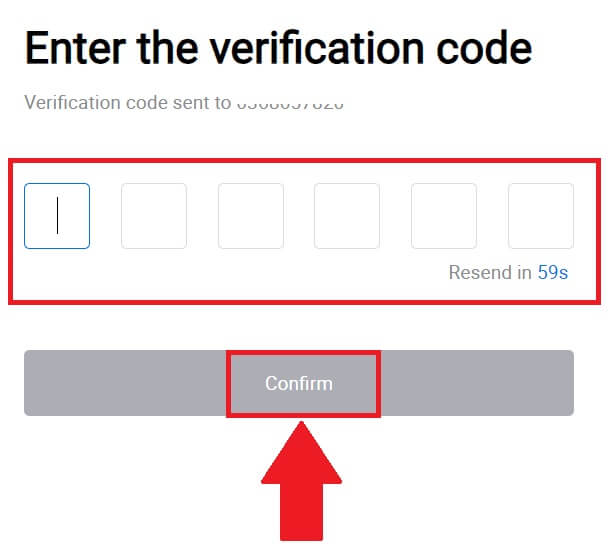 9. Vnesite svoje geslo in kliknite [Potrdi].
9. Vnesite svoje geslo in kliknite [Potrdi].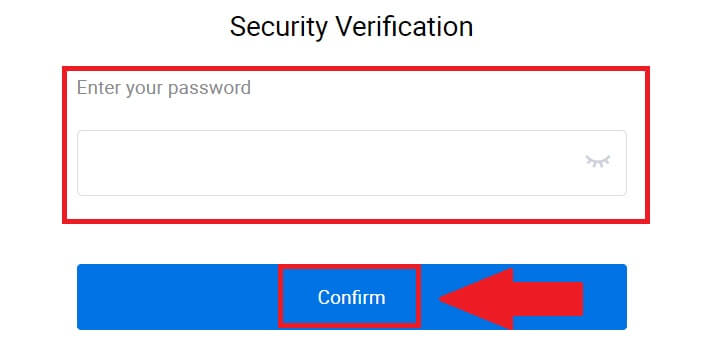
10. Ko vnesete pravilno geslo, lahko uspešno uporabljate svoj račun HTX za trgovanje. 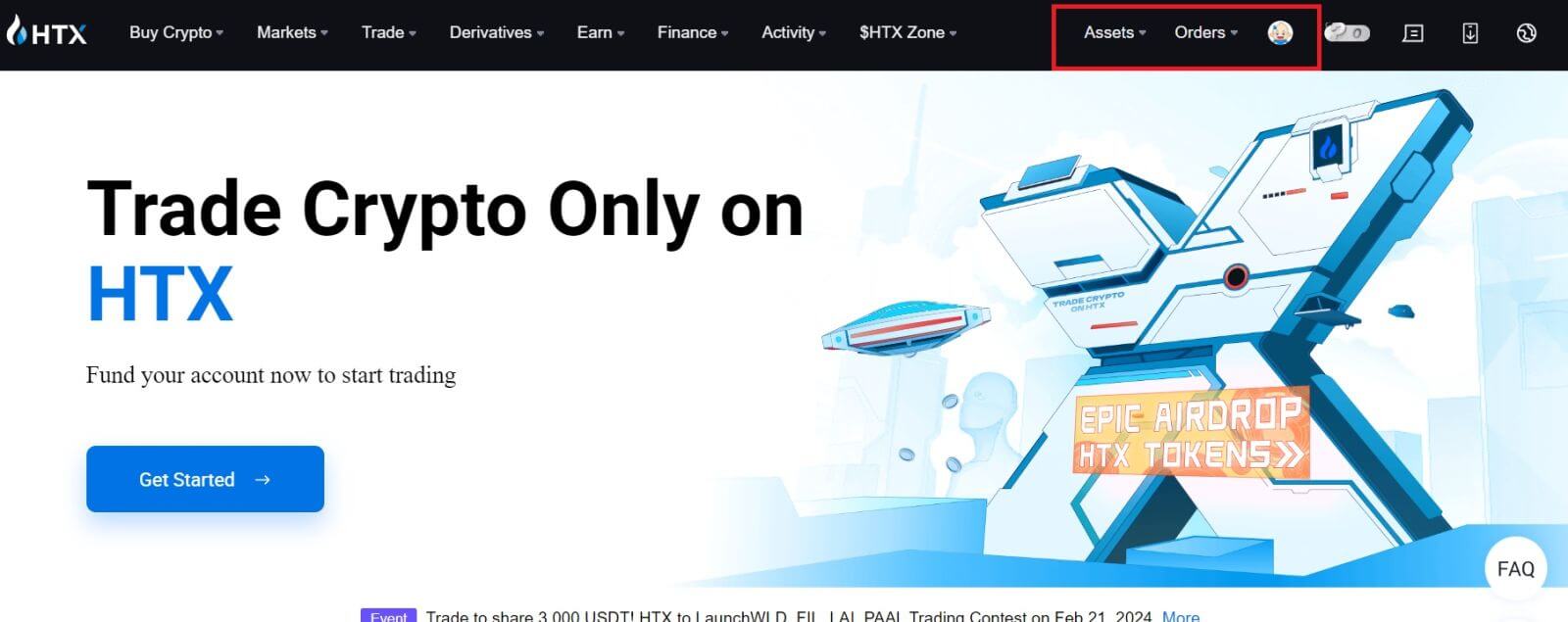
Kako se prijaviti v aplikacijo HTX
1. Za prijavo v račun HTX za trgovanje morate namestiti aplikacijo HTX iz trgovine Google Play ali App Store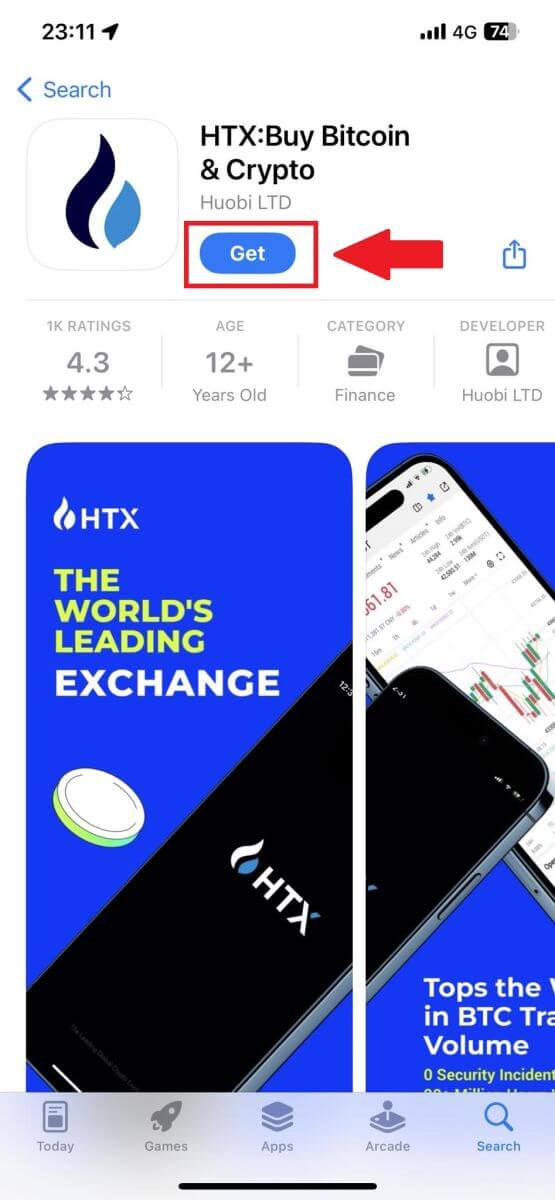
. 2. Odprite aplikacijo HTX in tapnite [Prijava/Prijava] .
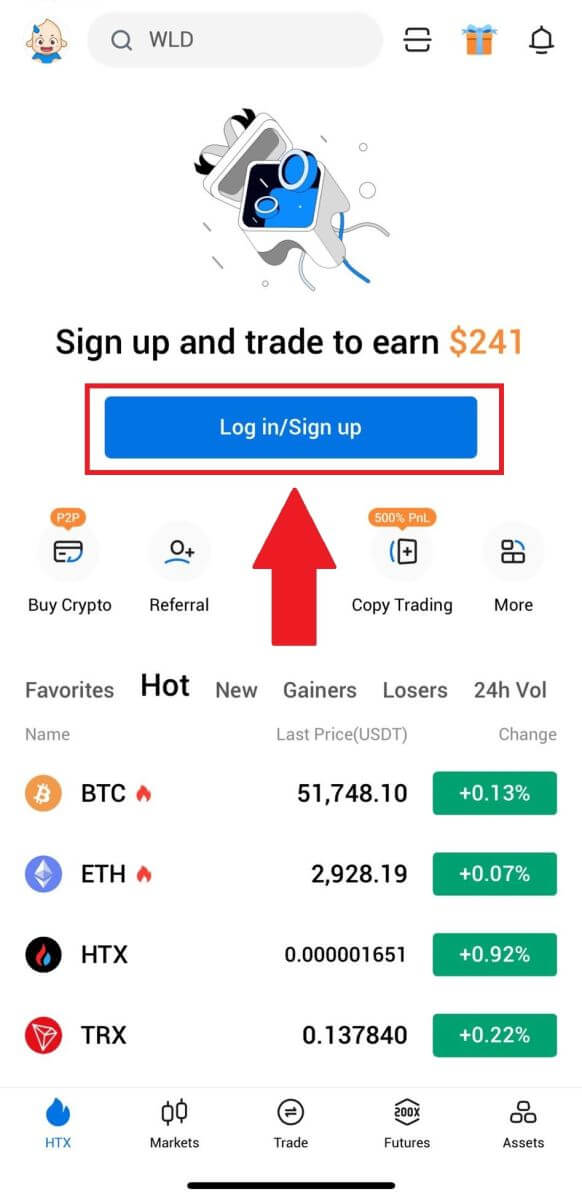
3. Vnesite registrirani e-poštni naslov ali telefonsko številko in tapnite [Naprej].
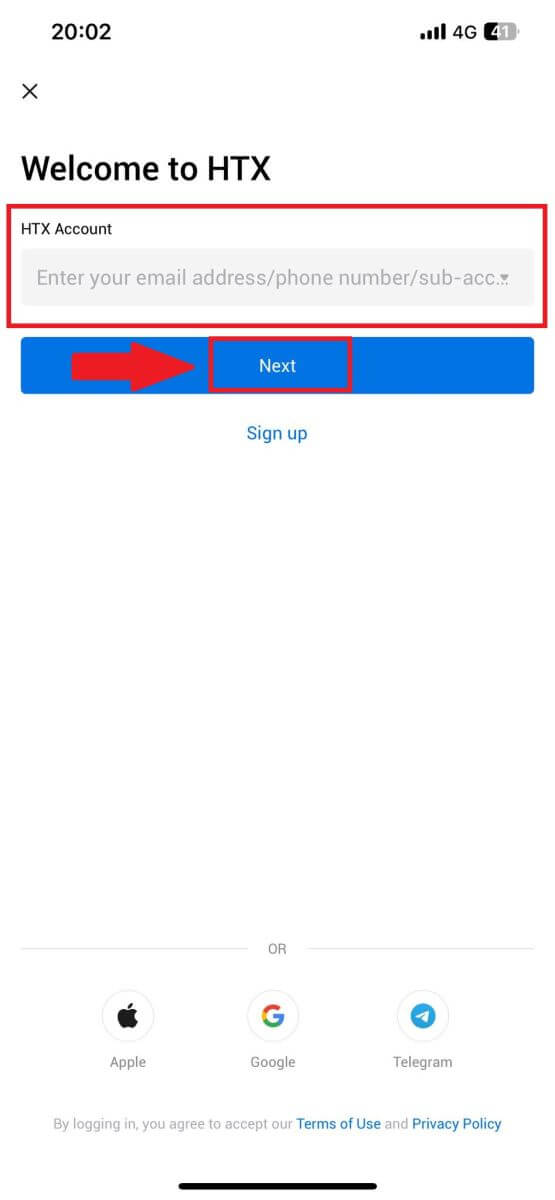
4. Vnesite varno geslo in tapnite [Naprej].
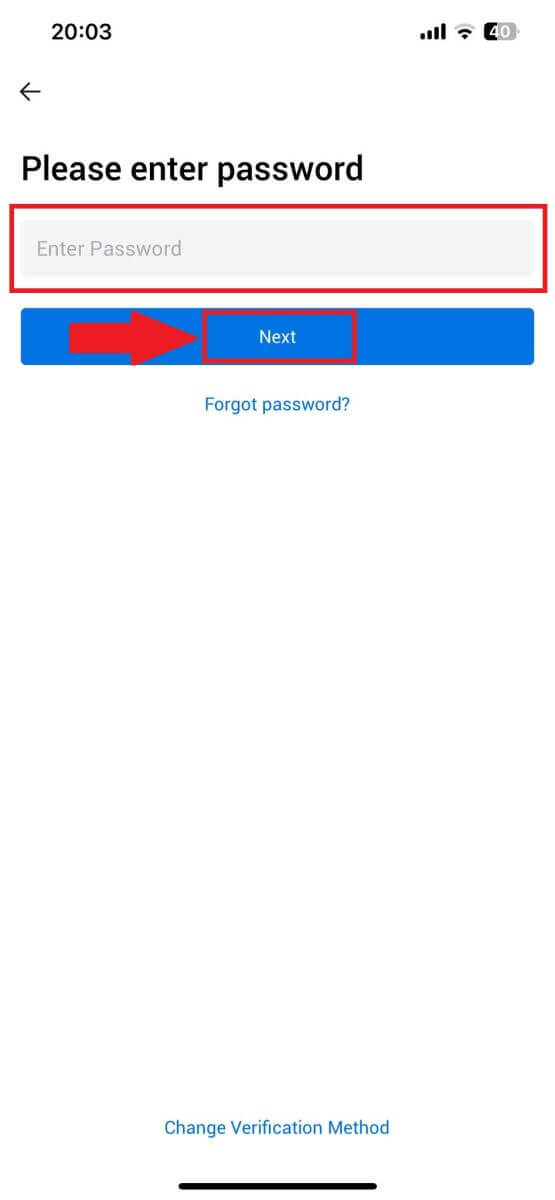
5. Dotaknite se [Pošlji] , da dobite in vnesete kodo za preverjanje. Po tem tapnite [Potrdi] za nadaljevanje.
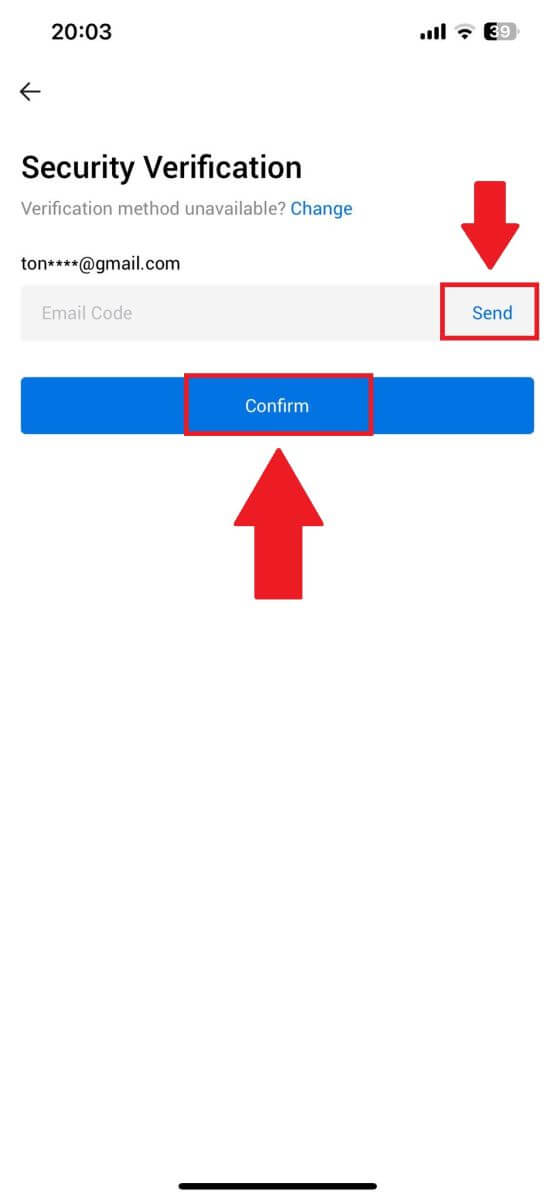
6. Po uspešni prijavi boste prek aplikacije pridobili dostop do svojega računa HTX. Ogledali si boste lahko svoj portfelj, trgovali s kriptovalutami, preverjali stanja in dostopali do različnih funkcij, ki jih ponuja platforma.
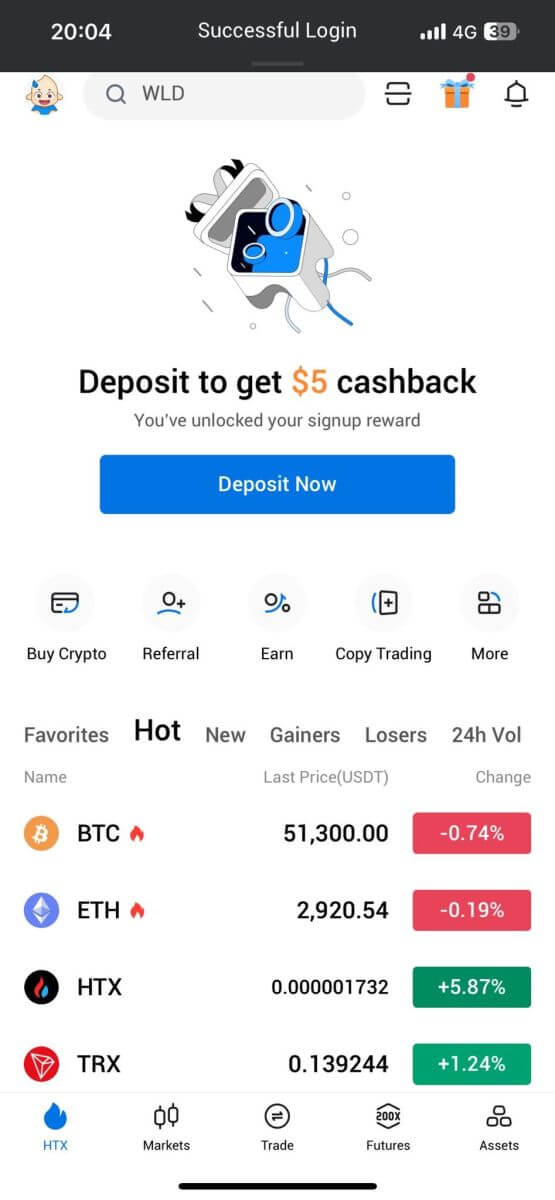
Lahko pa se prijavite v aplikacijo HTX z drugimi metodami.
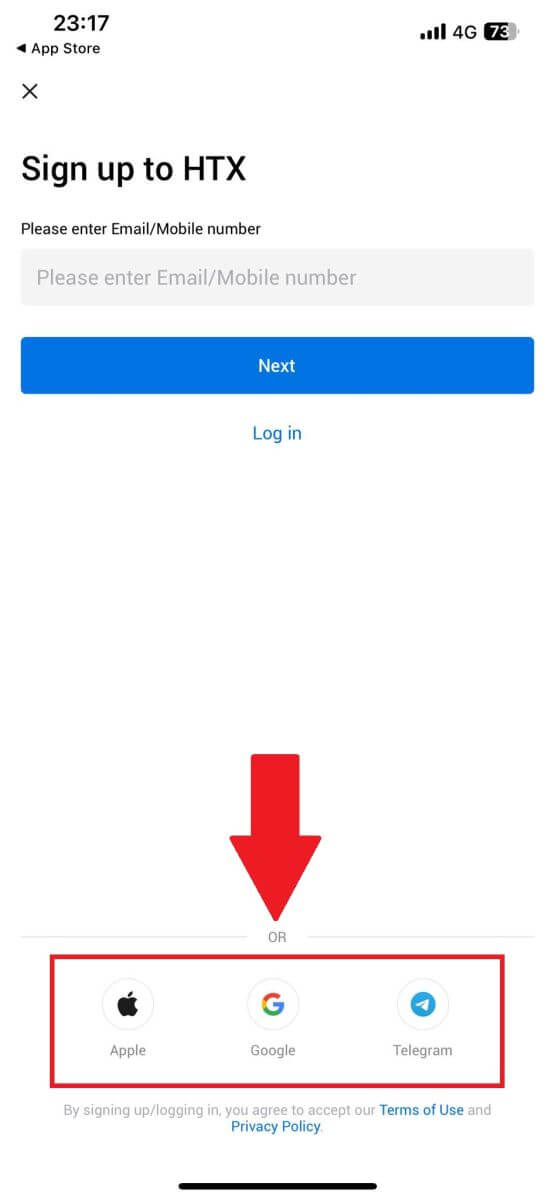
Pozabil sem geslo iz računa HTX
Geslo za račun lahko ponastavite na spletnem mestu ali v aplikaciji HTX. Upoštevajte, da bodo iz varnostnih razlogov dvigi z vašega računa prekinjeni za 24 ur po ponastavitvi gesla.1. Pojdite na spletno mesto HTX in kliknite [Prijava].
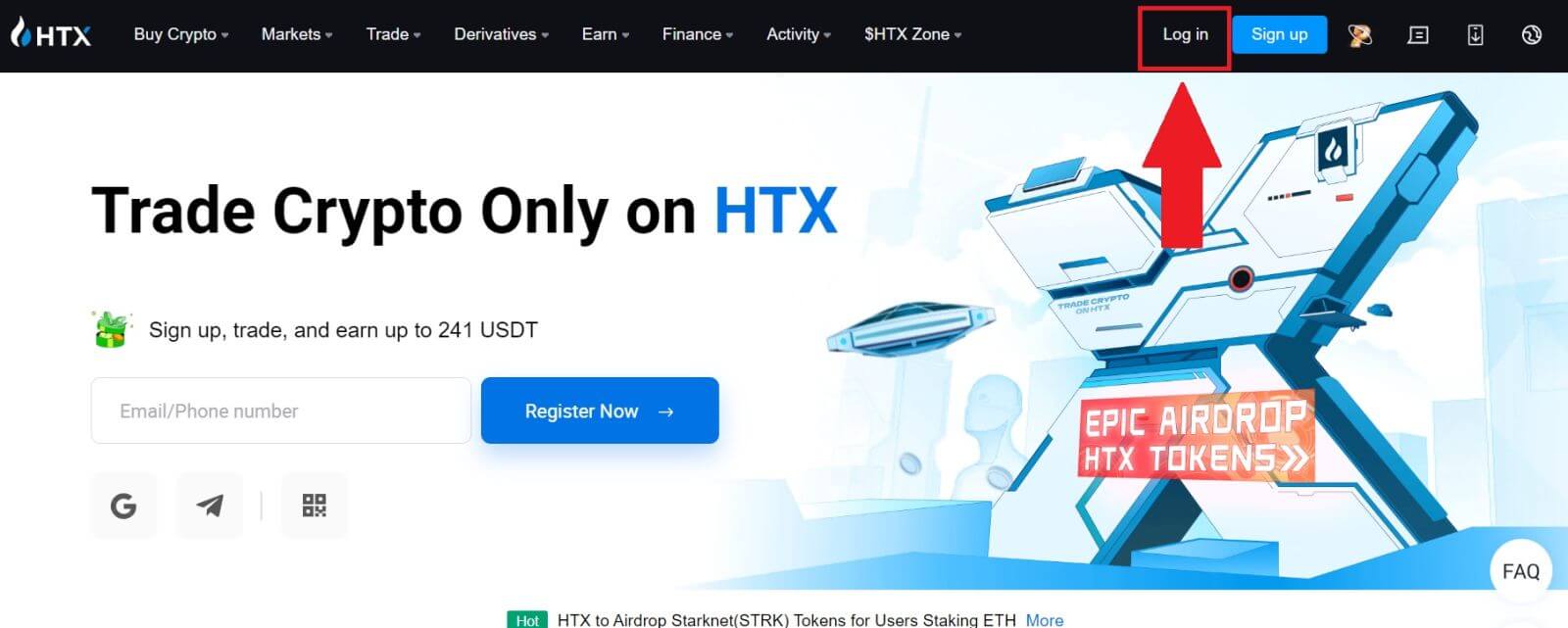
2. Na strani za prijavo kliknite [Ste pozabili geslo?].
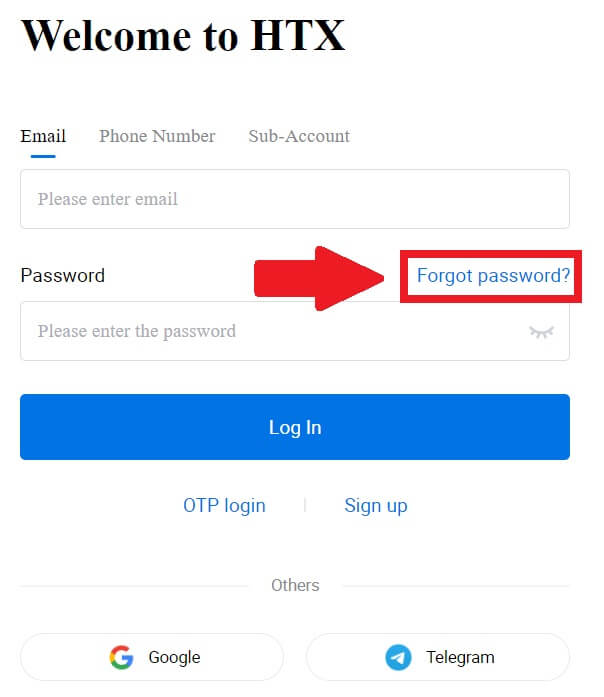
3. Vnesite e-pošto ali telefonsko številko, ki jo želite ponastaviti, in kliknite [Pošlji].
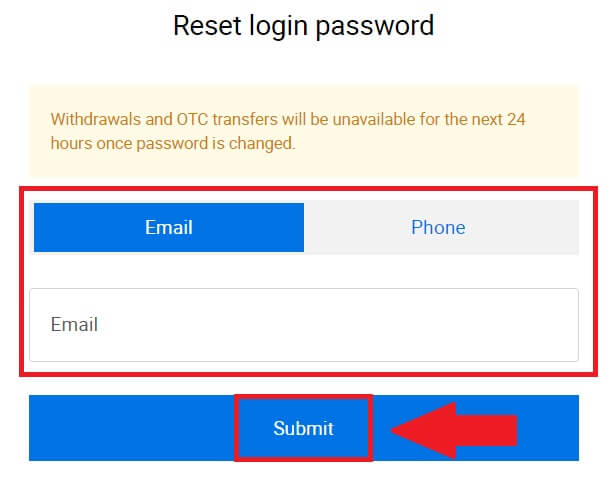
4. Kliknite za potrditev in dokončajte sestavljanko za nadaljevanje.
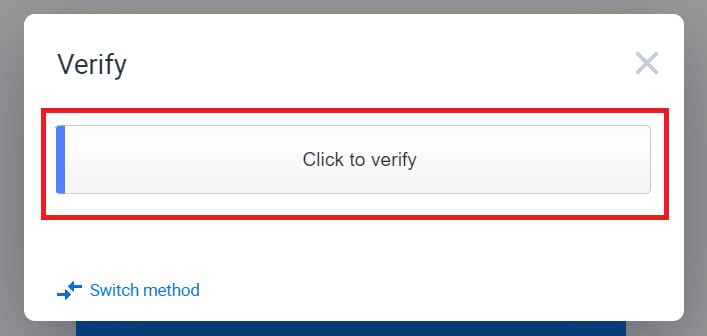
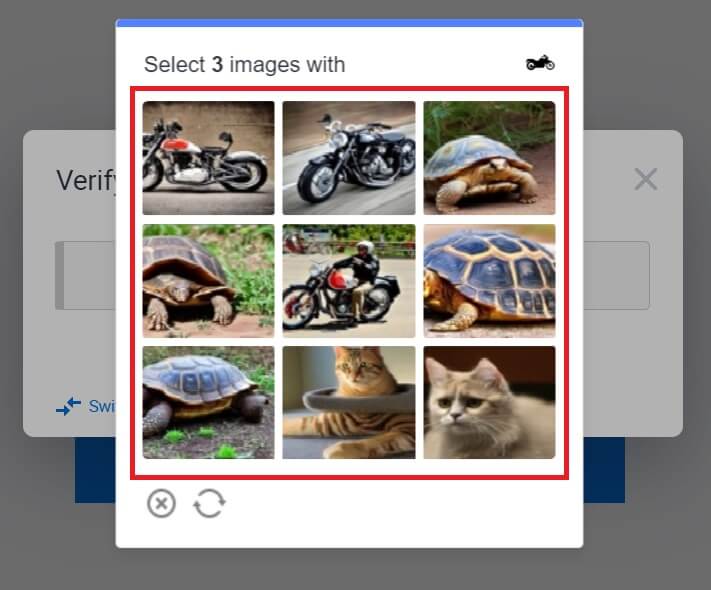 5. Vnesite kodo za preverjanje e-pošte, tako da kliknete [Kliknite za pošiljanje] in izpolnite svojo kodo Google Authenticator, nato pa kliknete [Potrdi] .
5. Vnesite kodo za preverjanje e-pošte, tako da kliknete [Kliknite za pošiljanje] in izpolnite svojo kodo Google Authenticator, nato pa kliknete [Potrdi] . 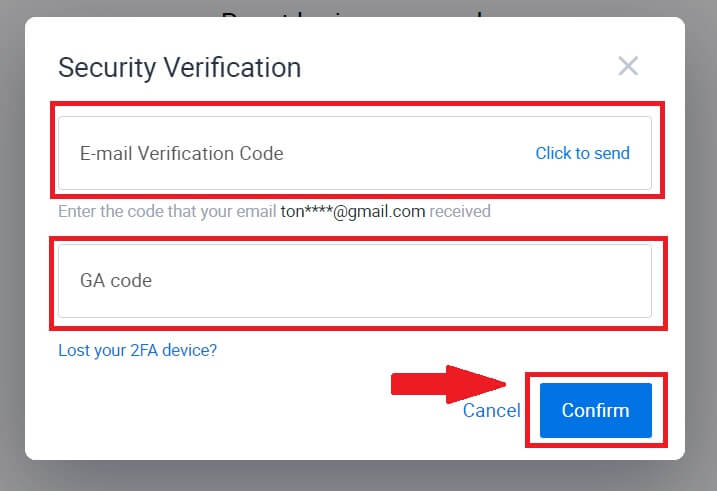
6. Vnesite in potrdite svoje novo geslo, nato kliknite [Pošlji].
Po tem ste uspešno spremenili geslo računa. Za prijavo v svoj račun uporabite novo geslo.
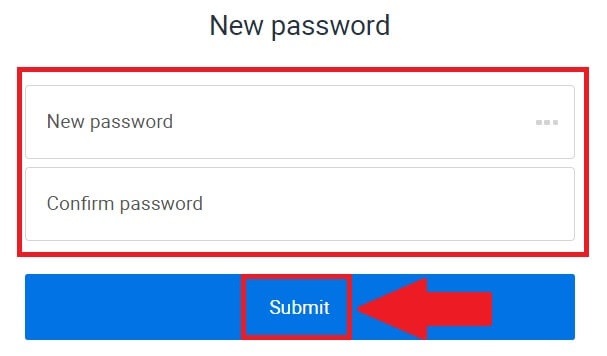
Če uporabljate aplikacijo, kliknite [Ste pozabili geslo?] kot spodaj.
1. Odprite aplikacijo HTX in tapnite [Prijava/Prijava] .
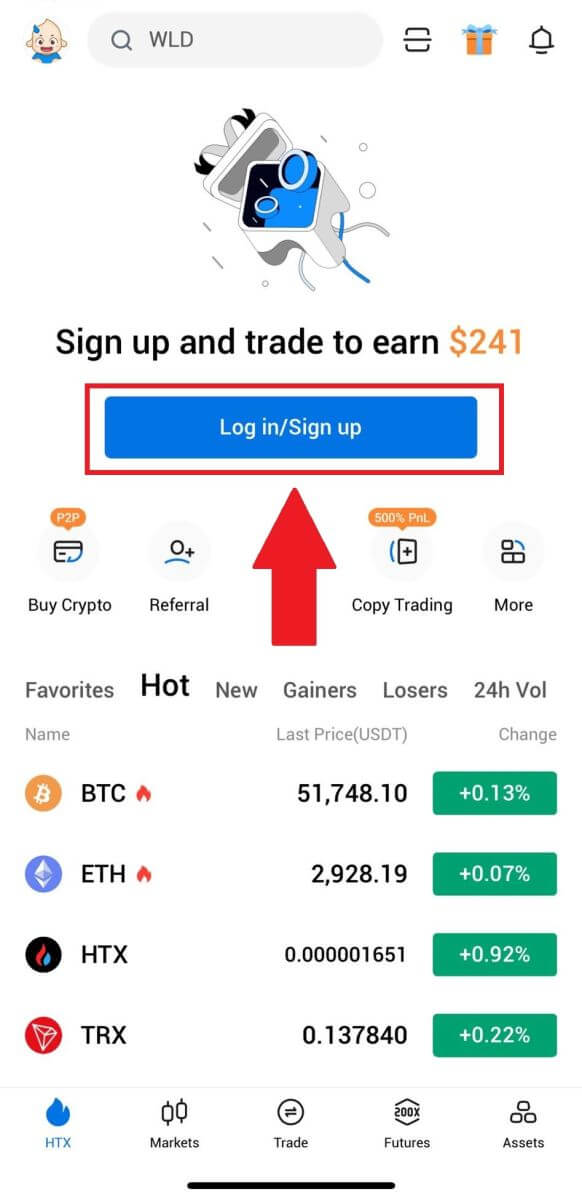
2. Vnesite registrirani e-poštni naslov ali telefonsko številko in tapnite [Naprej].
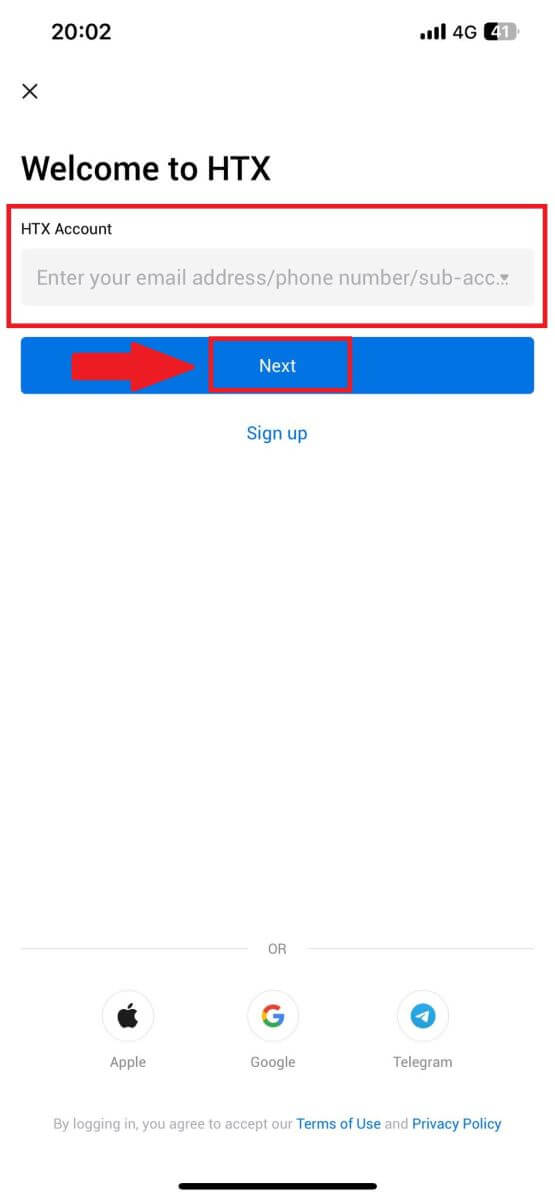
3. Na strani za vnos gesla tapnite [Ste pozabili geslo?].
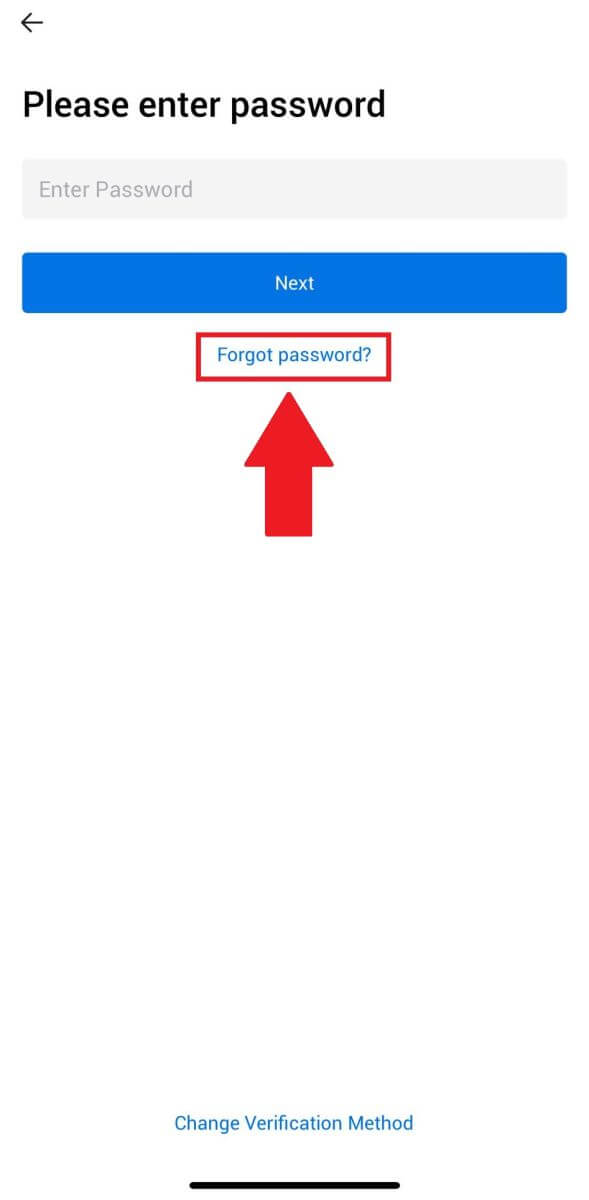
4. Vnesite svojo e-pošto ali telefonsko številko in tapnite [Pošlji potrditveno kodo].
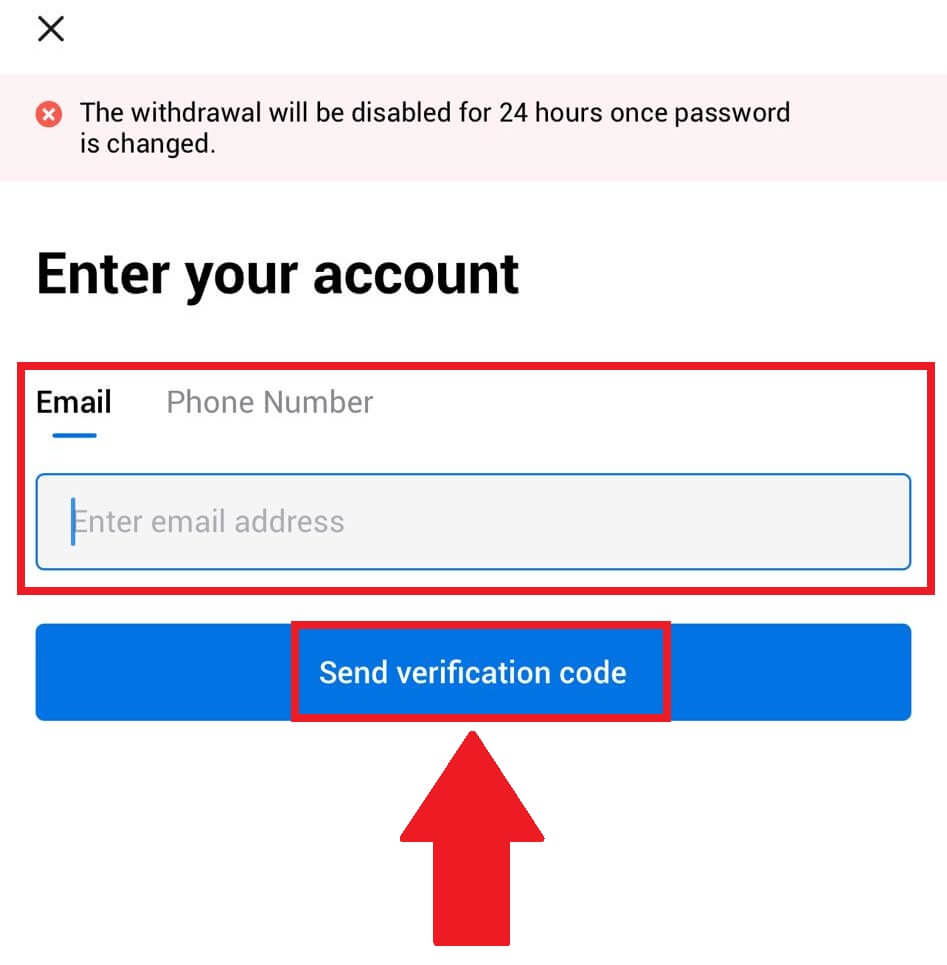
5. Za nadaljevanje vnesite 6-mestno potrditveno kodo , ki je bila poslana na vaš e-poštni naslov ali telefonsko številko.
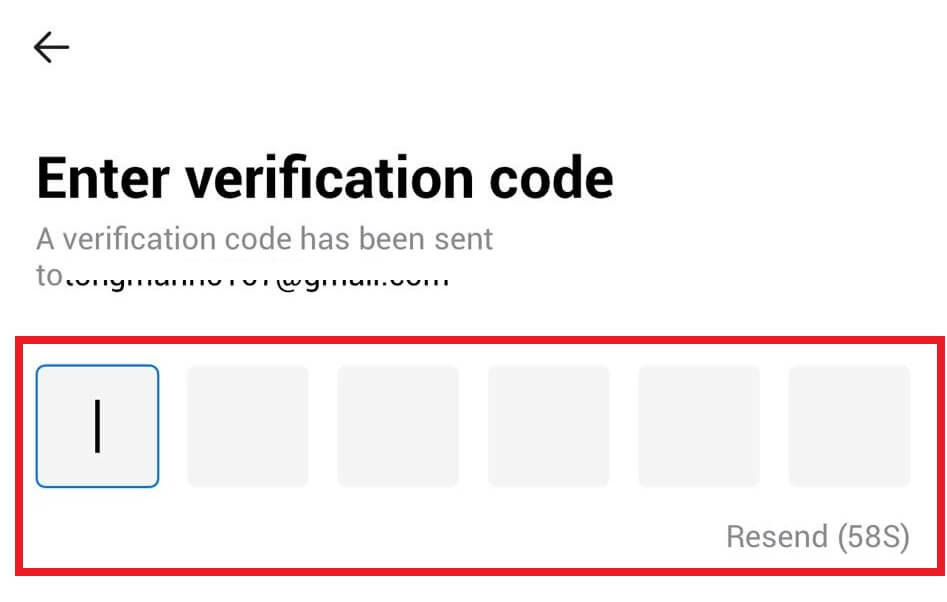
6. Vnesite svojo kodo Google Authenticator in tapnite [Potrdi].
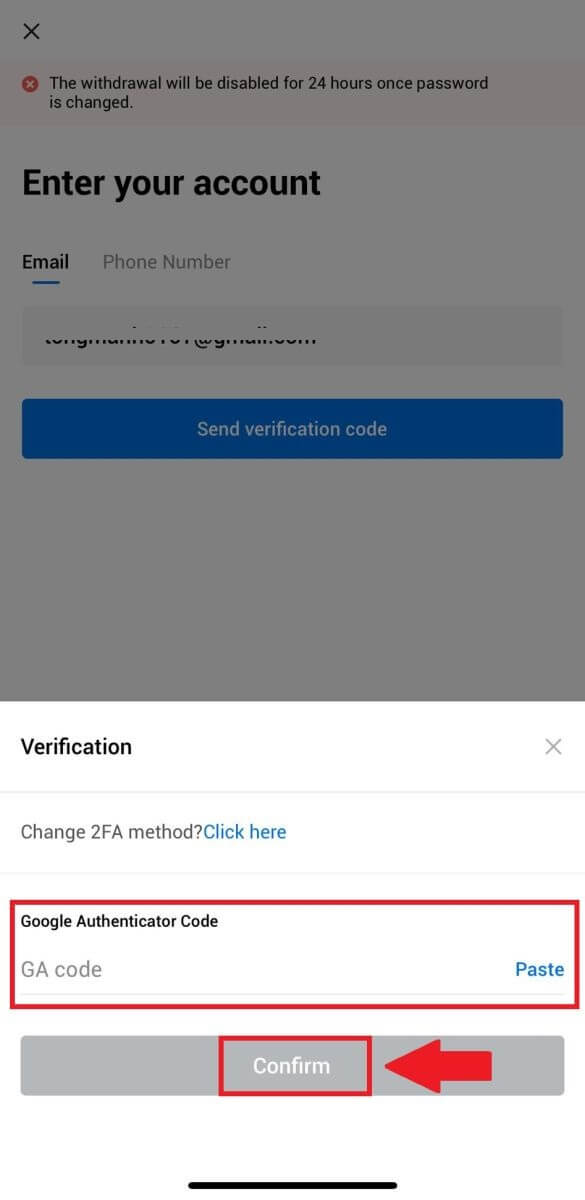
7. Vnesite in potrdite novo geslo, nato tapnite [Končano].
Po tem ste uspešno spremenili geslo računa. Za prijavo v svoj račun uporabite novo geslo.
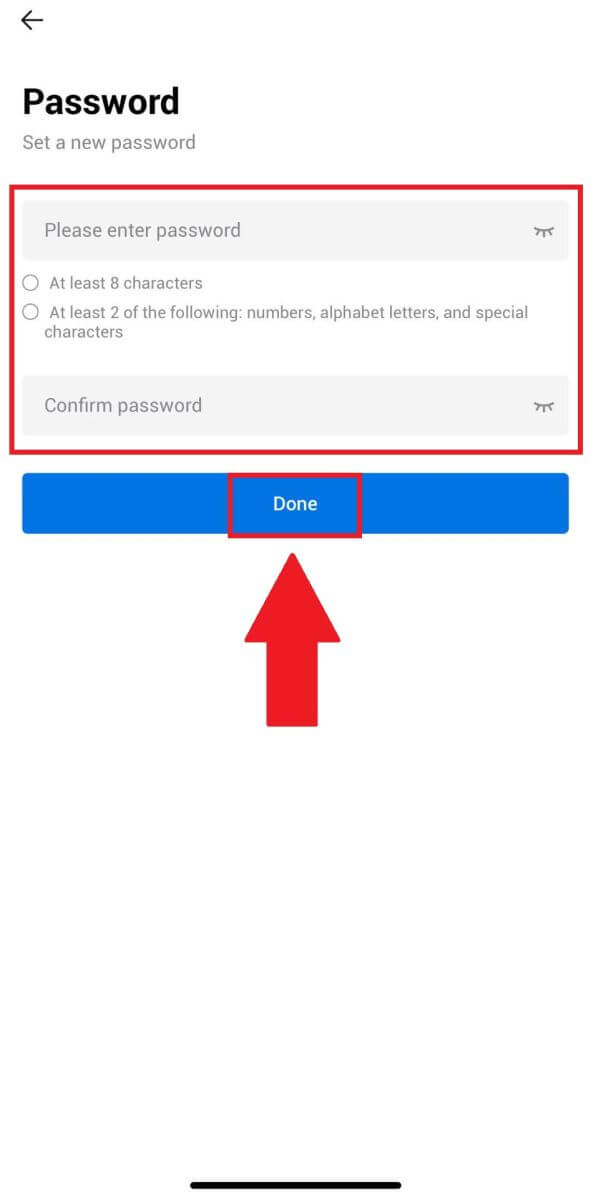
Pogosto zastavljena vprašanja (FAQ)
Kaj je dvofaktorska avtentikacija?
Dvofaktorska avtentikacija (2FA) je dodatna varnostna plast k preverjanju e-pošte in geslu vašega računa. Ko je 2FA omogočen, boste morali pri izvajanju določenih dejanj na platformi HTX zagotoviti kodo 2FA.
Kako deluje TOTP?
HTX uporablja časovno zasnovano enkratno geslo (TOTP) za dvofaktorsko avtentikacijo, vključuje generiranje začasne, edinstvene enkratne 6-mestne kode*, ki je veljavna samo 30 sekund. To kodo boste morali vnesti za izvajanje dejanj, ki vplivajo na vaša sredstva ali osebne podatke na platformi.
*Upoštevajte, da mora biti koda sestavljena samo iz številk.
Kako povezati Google Authenticator (2FA)?
1. Pojdite na spletno mesto HTX in kliknite ikono profila. 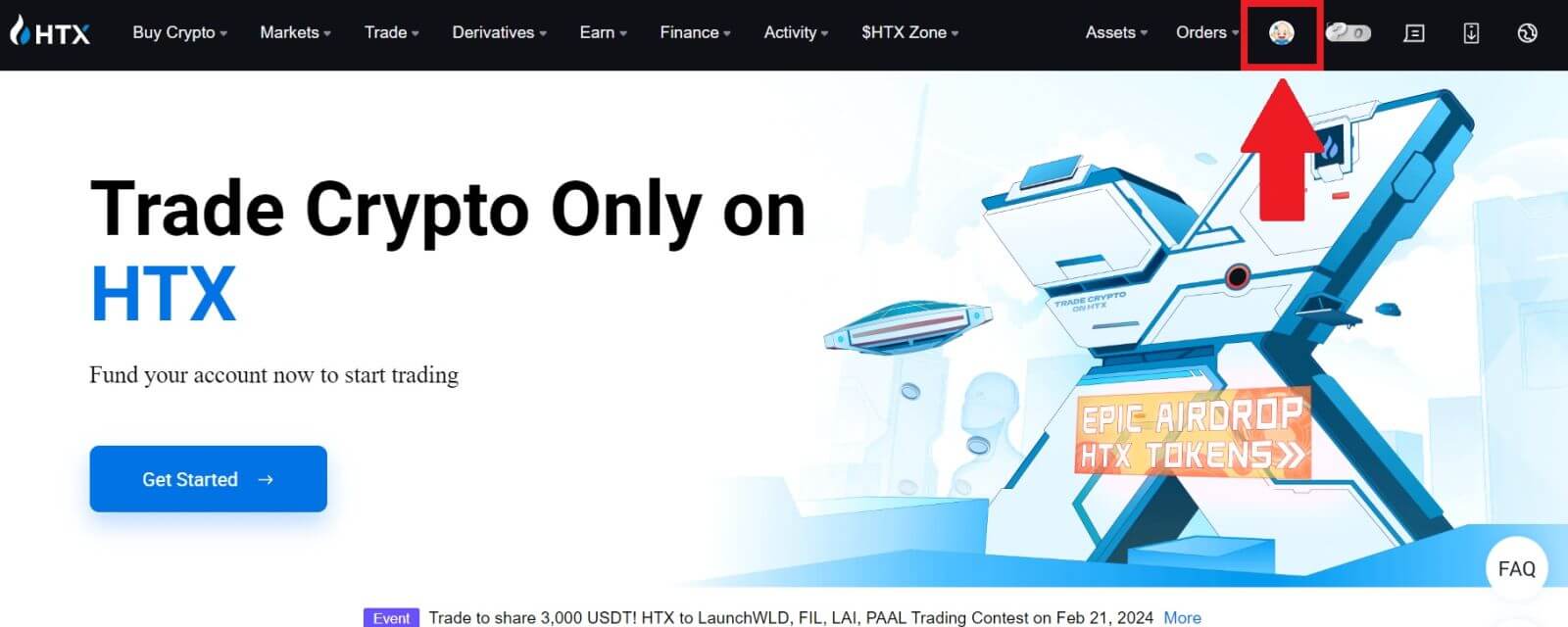
2. Pomaknite se navzdol do razdelka Google Authenticator, kliknite [Povezava].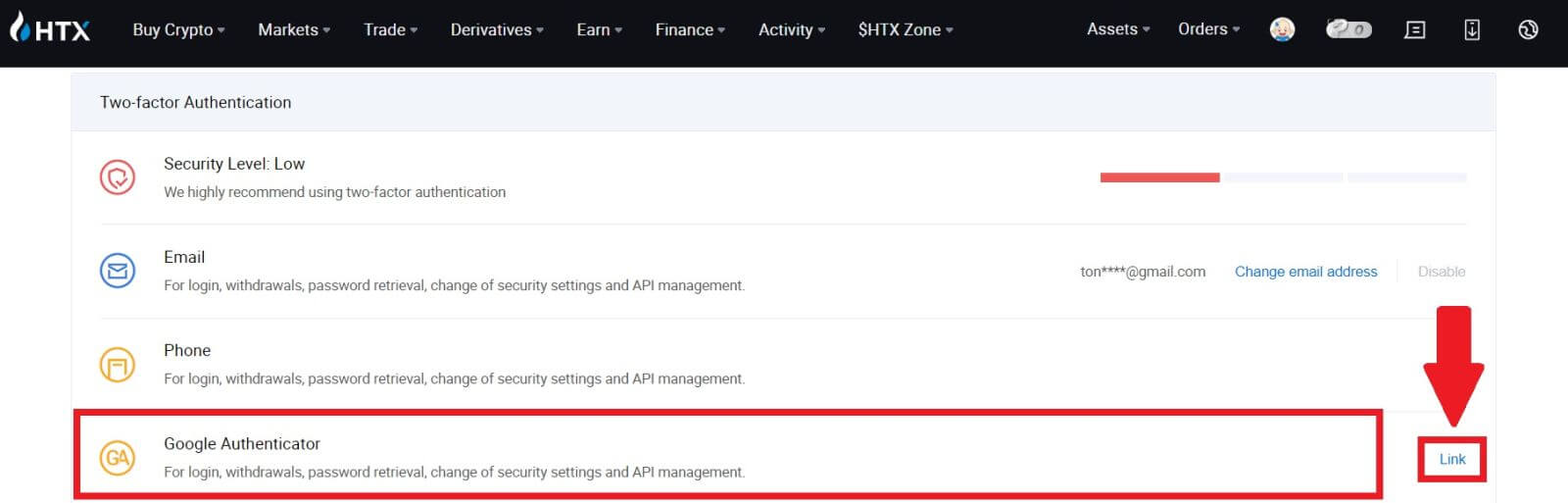
3. V telefon morate prenesti aplikacijo Google Authenticator.
Pojavilo se bo pojavno okno z vašim varnostnim ključem Google Authenticator. Skenirajte kodo QR z aplikacijo Google Authenticator. 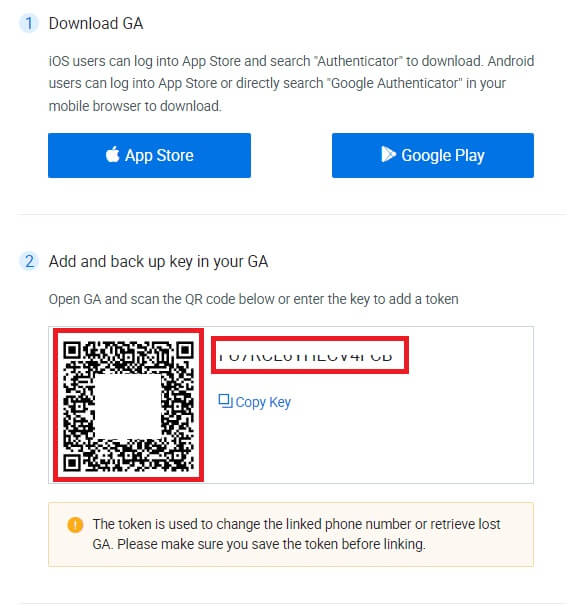
Kako dodati svoj račun HTX v aplikacijo Google Authenticator?
Odprite aplikacijo Google Authenticator. Na prvi strani izberite [Add a code] in tapnite [Scan a QR code] ali [Enter a setup key].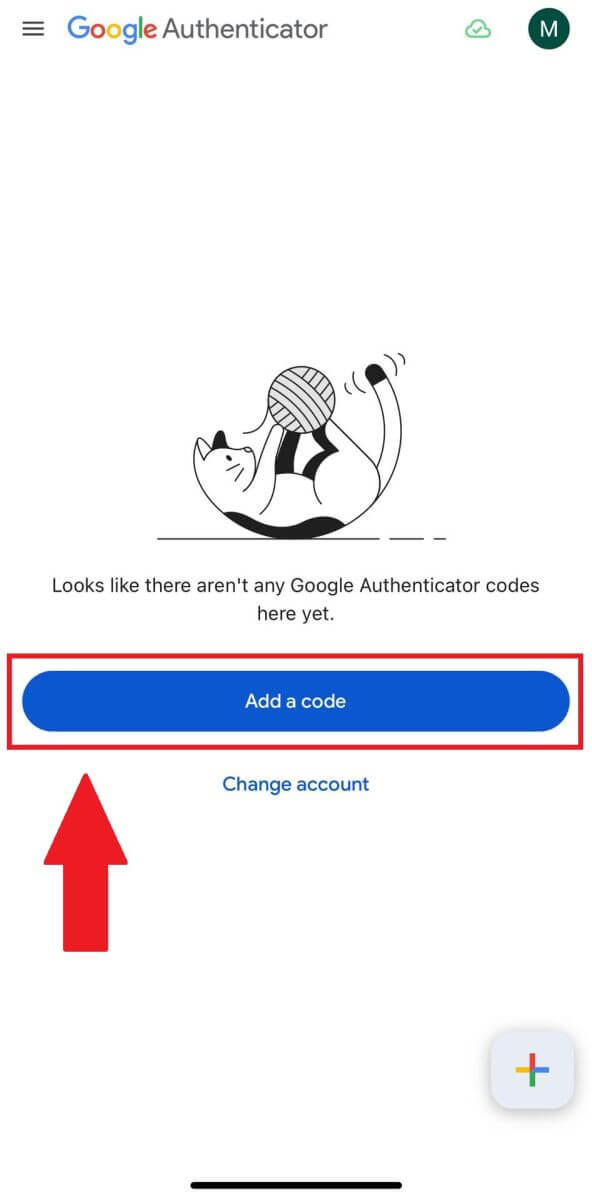
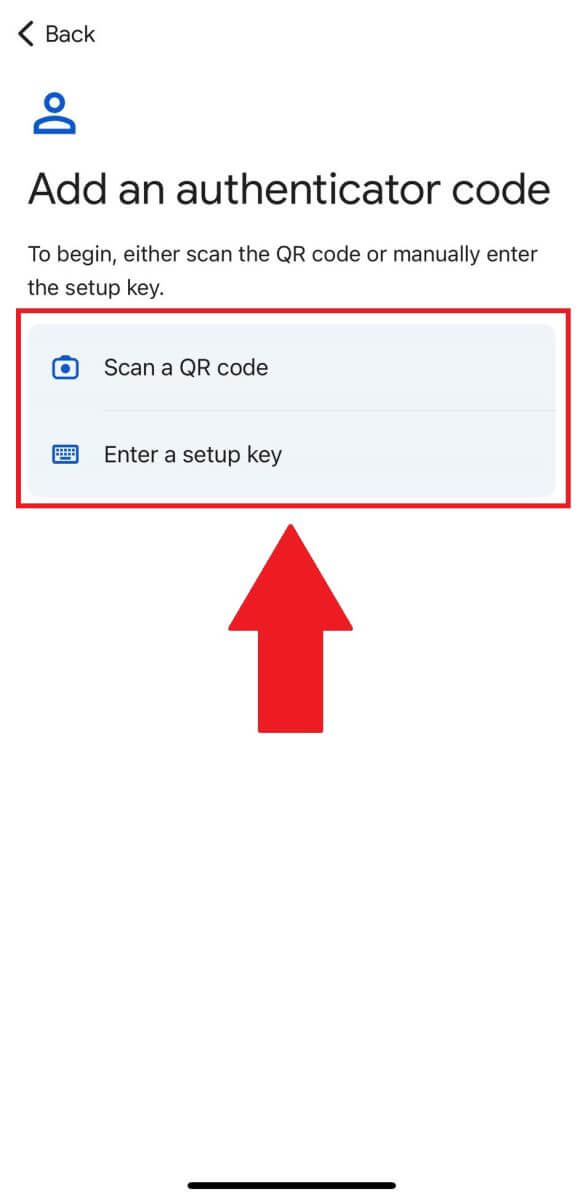
4. Po uspešnem dodajanju računa HTX v aplikacijo Google Authenticator vnesite 6-mestno kodo Google Authenticator (koda GA se spremeni vsakih 30 sekund) in kliknite [Pošlji].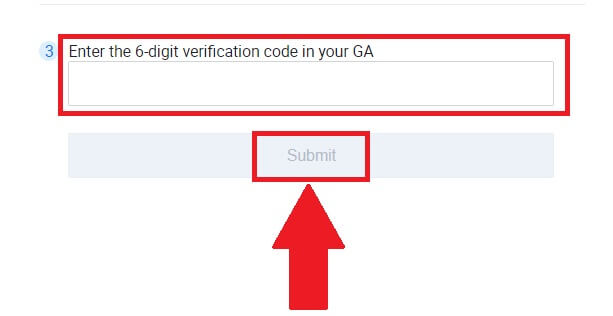
5. Nato vnesite potrditveno e-poštno kodo s klikom na [Pridobi potrditveno kodo] .
Po tem kliknite [Potrdi] in uspešno ste omogočili 2FA v svojem računu.